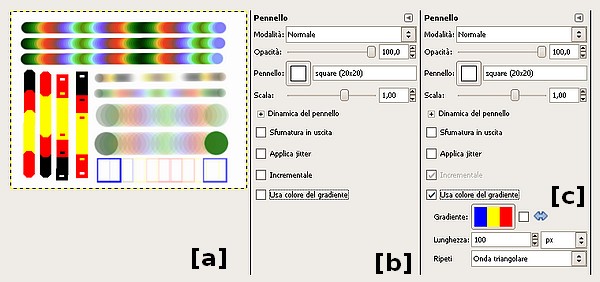
Abbiamo visto di recente come GIMP possa utilizzare i gradienti di colore, ovvero modelli di transizione tra diversi colori. Abbiamo usato questa funzione per creare uno sfondo con lo strumento “Sfumatura”. I gradienti possono però essere utilizzati in maniera creativa anche in abbinamento con gli strumenti di disegno Matita, Pennello ed Aerografo.
Tutorial Fotografia
Uno sfondo con gradiente di colore con GIMP
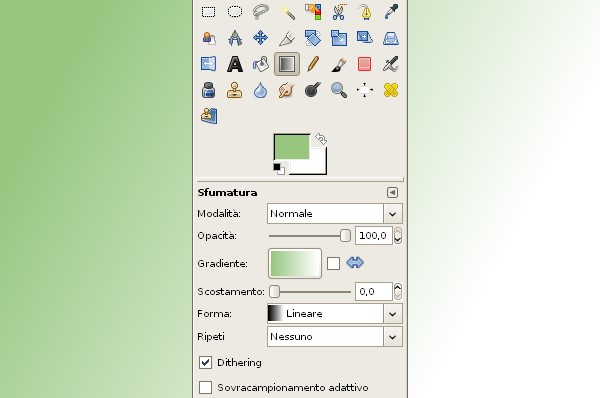
Quando il passaggio da un elemento grafico di un colore ad uno di diversi colore avviene con gradualità di tinte intermedie si parla di gradiente. Questo effetto grafico è molto utilizzato nel disegno digitale per creare sfumature di colore o per rendere più morbido il passaggio tra due elementi grafici. Abbiamo visto una applicazione specifica di questo concetto nel post dedicato alla creazione di bordi frastagliati.
Fotografie in bianco e nero con GIMP

Ogni appassionato di fotografia sa per intuito o per esperienza che alcuni soggetti vengono notevolmente valorizzati quando si passa da una immagine a colori ad una in bianco e nero. E’ ad esempio il caso di foto molto ricche di dettagli e sfumature che possono sottrarre centralità al soggetto ritratto e che con il passaggio al bianco e nero escono molto rafforzate.
Ridimensionare una immagine con GIMP
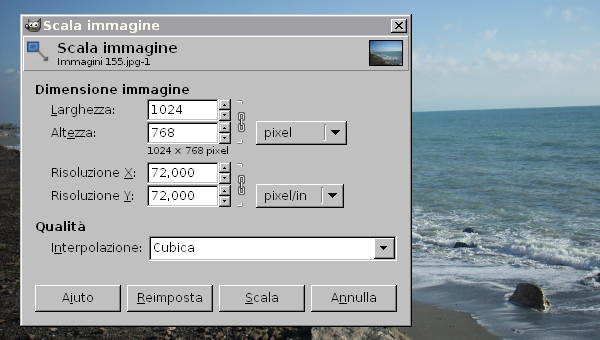
Fotocamere e smartphone offrono ormai sensori fotografici di molti megapixel che generano immagini con una risoluzione nominale molto elevata. In molti contesti come ad esempio per la pubblicazione online queste dimensioni risultano eccessive. Il programma GIMP mette disposizione strumenti molto completi per ridimensionare una immagine ed adattarla allo spazio che dovrà occupare.
GIMP, aggiungere un bordo frastagliato ad una immagine
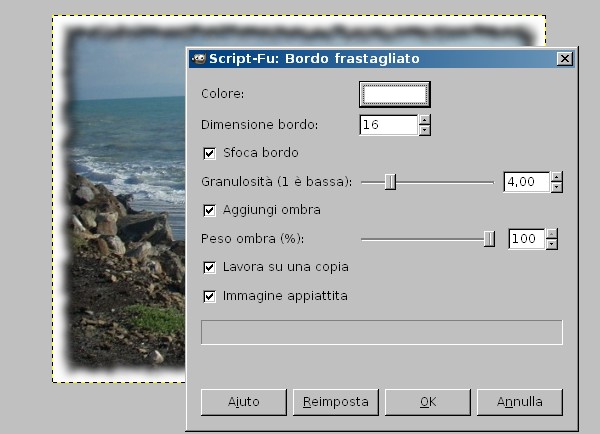
Quando si prepara una immagine da inserire in un documento o in un sito web spesso il semplice contorno lineare crea un effetto di eccessivo distacco rispetto allo spazio circostante. Il software di fotoritocco GIMP dispone di uno strumento denominato Bordo frastagliato che può tornare utile in queste circostanze per creare un passaggio graduale e morbido dalla foto allo sfondo.
Eliminare i dati EXIF dalle fotografie
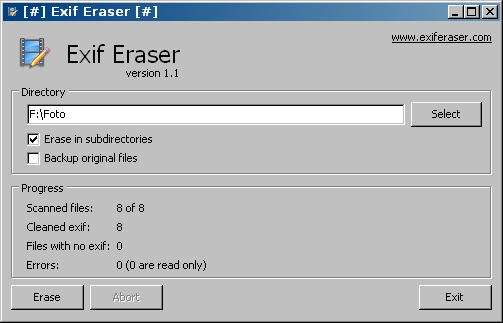
Le fotocamere digitali al pari delle camere integrate in molti smartphone aggiungono alle fotografie delle meta-informazioni che nella maggior parte dei casi seguono uno standard denominato EXIF (Exchangeable Image File). A volte può essere utile o necessario rimuovere queste informazioni con uno strumento semplice e gratuito come Free EXIF Eraser.
Ritagliare un’immagine con GIMP
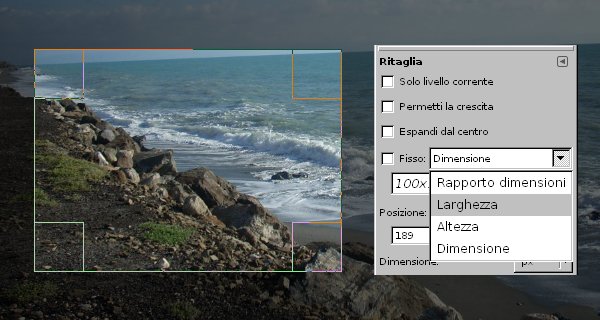
L’accoppiata di sensori da molti megapixel con obiettivi di qualità permette a molte fotocamere digitali e perfino ad alcuni smartphone di scattare immagini con un alto grado di dettaglio. Quando si dispone di strumenti simili è possibile catturare fotografie estese per poi ritagliare in un secondo momento le porzioni più interessanti senza eccessive perdite in termini di qualità.
GIMP, migliorare le immagine scure
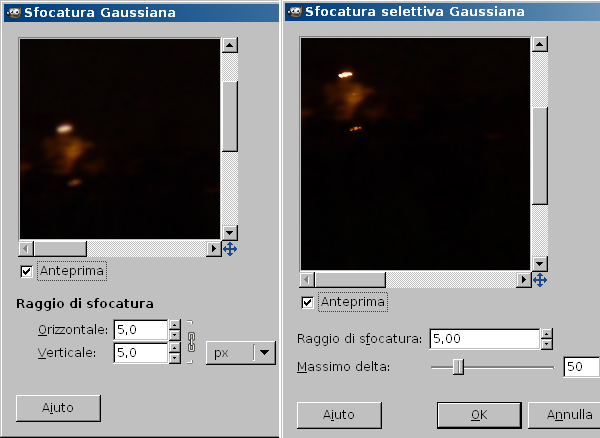
Abbiamo visto recentemente come GIMP offra molti strumenti per regolare la nitidezza delle immagini. Esaminiamo ora come intervenire per migliorare la qualità di una immagine “scura”, acquisita cioè in condizioni di illuminazione insufficiente e quindi poco definita e dalla trama molto “granulosa”.
GIMP, immagini ottimizzate per il web
I contenuti grafici destinati alla pubblicazione online, siano essi immagini o elementi del design di un sito, debbono soddisfare due esigenze spesso contrastanti: garantire una buona resa visiva e mantenere un peso contenuto per non rallentare il caricamento del sito. Vediamo in questo post quali strumenti offre GIMP per gestire queste esigenze.
Creare icone con GIMP
Tutti gli ambienti desktop più diffusi fanno largo uso delle icone come elementi grafici da associare a documenti e funzioni del sistema operativo. Per creare icone personalizzate esistono molti programmi specializzati ma buoni risultati possono essere ottenuti anche utilizzando l’opensource GIMP.

